Stellen Sie sicher, dass sich die Datei auf dem NTFS -Volumen in Windows 10 befindet - So beheben
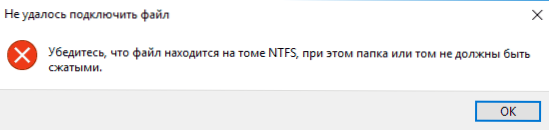
- 2683
- 462
- Nathanael Koha
Eines der Probleme, auf die der Windows 10 -Benutzer bei der Montage der ISO -Bilddatei mit Standard -Windows 10 -Tools auftreten kann sollte nicht komprimiert werden ".
In diesen Anweisungen im Detail darüber, wie die Situation "die Datei nicht verbindet" bei der Montage von ISO -erstellten Mitteln korrigiert werden kann.
Wir entfernen das "verankerte" Attribut für die ISO -Datei
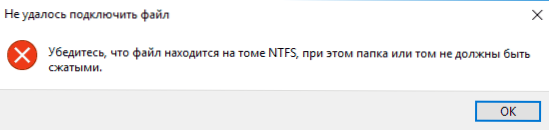
Am häufigsten wird das Problem durch eine einfache Entfernung des Attributs "spärlich) aus der ISO -Datei gelöst, die beispielsweise für Dateien vorhanden sein kann, die beispielsweise von Torrents heruntergeladen wurden.
Dazu ist relativ einfach, das Verfahren wird der folgende sein.
- Führen Sie die Befehlszeile aus (nicht unbedingt vom Administrator, aber es ist besser - falls die Datei im Ordner liegt, für Änderungen, in denen erhöhte Rechte erforderlich sind). Zum Start können Sie in der Suche in der Taskleiste die „Befehlszeile“ eingeben und dann die rechte Maustaste gemäß dem gefundenen Ergebnis drücken und den gewünschten Punkt des Kontextmenüs aus auswählen.
- Geben Sie in der Befehlszeile den Befehl ein:
fsutil spärlich setflag "full_put_k_fail" 0
Und klicken Sie auf die Eingabe. Hinweis: Anstatt den Pfad in die Datei manuell einzugeben, können Sie ihn einfach zum richtigen Zeitpunkt zum Befehl in den Befehl der Befehle "ziehen", und der Pfad wird selbst ersetzt. - Überprüfen Sie für den Fall, ob das Attribut mit dem Befehl nicht "gelöst" wird
FSUTIL Sparse QueryFLAG "full_put_k_fail"
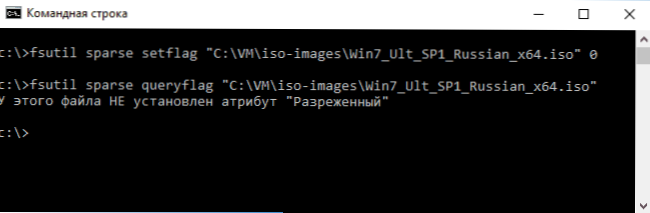
In den meisten Fällen reichen die beschriebenen Schritte für den Fehler "Stellen Sie sicher, dass sich die Datei auf dem NTFS -Volumen befindet" nicht mehr angezeigt, wenn dieses Bild durch ISO verbunden ist.
Die ISO -Datei nicht verbindet - zusätzliche Möglichkeiten zur Behebung des Problems
Wenn die Aktionen mit dem spärlichen Attribut die Korrektur des Problems nicht beeinflussten, sind zusätzliche Möglichkeiten möglich, seine Ursachen zu finden und das Bild von ISO zu verbinden.
Überprüfen Sie zu Beginn (wie der Fehlerbericht heißt) - oder der Ordner oder der Ordner mit dieser Datei oder ob die ISO -Datei komprimiert ist. Dazu können Sie die folgenden Aktionen ausführen.
- Um das Volumen (Festplattenabschnitt) im Leiter zu überprüfen, drücken Sie die rechte Maustaste in diesem Abschnitt und wählen Sie "Eigenschaften" aus. Stellen Sie sicher.
- So überprüfen Sie den Ordner und das Bild - Öffnen Sie in ähnlicher Weise die Eigenschaften des Ordners (oder ISO -Datei) und im Abschnitt "Attribute" klicken Sie auf andere. ". Stellen Sie sicher, dass der Ordner nicht "den Inhalt komprimiert" soll.
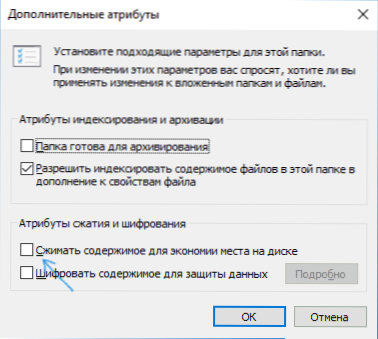
- Standardmäßig wird in Windows 10 für komprimierte Ordner und Dateien ein Symbol von zwei blauen Schützen angezeigt, wie in einem Screenshot unten.
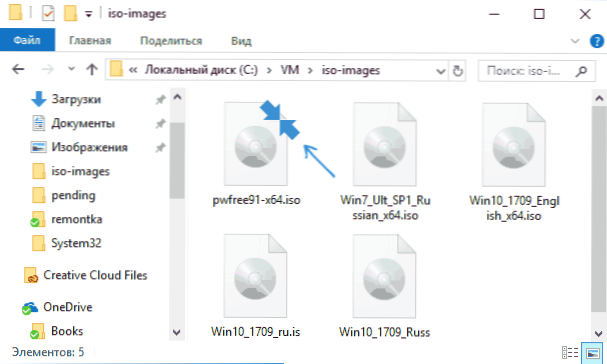
Wenn der Abschnitt oder Ordner komprimiert ist, kopieren Sie einfach Ihr Bild von ISO von ihnen an einen anderen Ort oder entfernen Sie die entsprechenden Attribute vom aktuellen Standort aus.
Wenn dies nicht geholfen hat, ist hier eine andere Sache zu versuchen:
- Kopieren Sie das Bild des ISO auf den Desktop (nicht übertragen) und versuchen Sie, es von dort aus zu verbinden. Diese Methode entfernen die Meldung "Stellen Sie sicher, dass sich die Datei auf dem NTFS -Volumen befindet".
- Nach einigen Berichten wurde das Problem durch das im Sommer 2017 veröffentlichte Update KB4019472 verursacht. Wenn Sie es in gewisser Weise erst jetzt installiert haben und einen Fehler erhalten haben, versuchen Sie, dieses Update zu entfernen.
Das ist alles. Wenn das Problem nicht gelöst werden kann, beschreiben Sie in den Kommentaren genau, wie und unter welchen Bedingungen es sich manifestiert, kann ich möglicherweise helfen.

